Как да стартирате калкулатор на различни версии на Windows

- 4698
- 742
- Lowell Altenwerth
Изчисляването в това бързо развиващо се общество се превърна в неразделна част от живота и работата. Използва се във всички области, като бизнес, администрация, образование, развлечения и дори в записите на личните приходи и разходите. Следователно хората стават по -зависими от физическото, както и от виртуалния калкулатор (t. E. По телефона и компютъра). Как да активирате калкулатора в различни версии на ОС - Прочетете нататък.

Как да отворите приложение от 7
Всеки компютър и лаптоп съдържа вграден -в софтуер, така че не е необходимо да правите изчисления ръчно. Не е лесно да го намерите в Windows 7 и ако имате проблеми с търсенето, сте попаднали на правилното място. По -долу е ръководство за отваряне на такъв асистент в седемте.
През менюто Старт
- Натиснете „Старт“ в долния ляв ъгъл на екрана (лентата на задачите).
- Въведете "Calc" в полето за търсене по -долу.
- Отворете програмата.
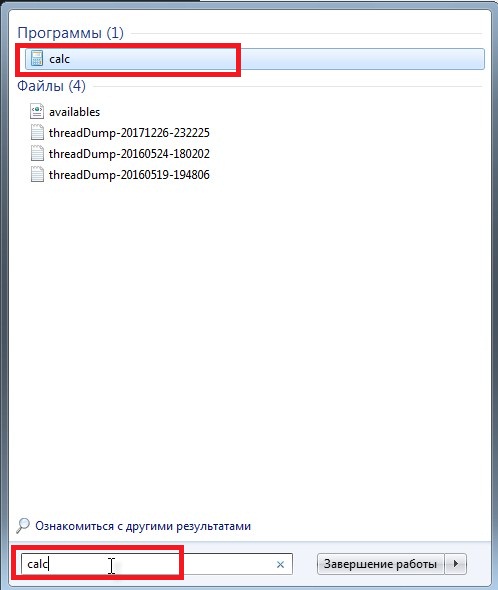
Отваряне на калкулатора през старта в Windows 7
Чрез локалния диск
- Отворете локалния диск C.
- Отворете папката "Windows".
- Отворете папката System 32.
- Отворете файла "Calc". Сега можете да използвате програмата.
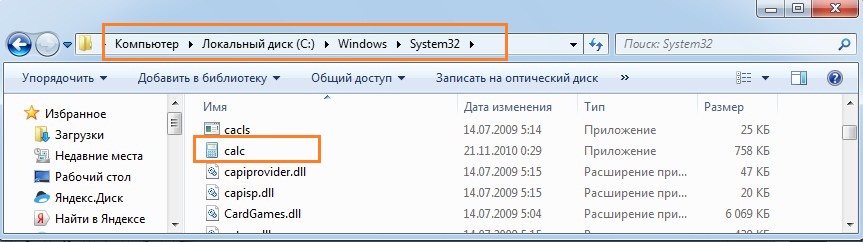
Отваряне на калкулатора през локалния диск в Windows 7
Ако често използвате калкулатор на компютър с Windows 7, можете да създадете пряк път за него, като щракнете с правилния бутон на мишката във файла и ще изберете опцията „Създаване на пряк път“. Това ще създаде пряк път за вашия работен плот. След това ще се отвори диалогов прозорец, потвърждаващ, че системата ще създаде пряк път на работния плот. Изберете Да, и всичко е готово.
Как да получите достъп 8/8.1
Как да намерите калкулатор в Windows 8? Що се отнася до софтуера на компютър с OS 8/8.1, някои хора нямат представа къде е, което понякога води до големи неудобства. По -долу са три метода за достъп до полезността на компютър, работещ с версия 8/8.1.
Достъп от интерфейса на приложението
- На екрана "Старт" щракнете върху иконата или всяка празна зона с десния бутон на мишката и след това изберете "Всички приложения".
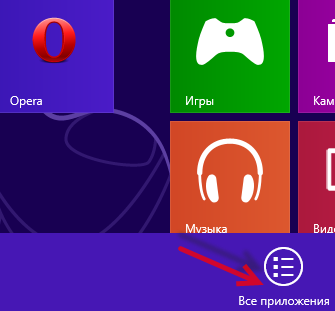
- След като въведете екрана на менюто, намерете желаната програма за аксесоари и с едно щракване с мишката, получете достъп до нея.
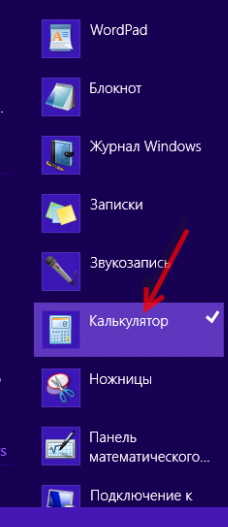
Изберете от резултатите от търсенето
- В същото време натиснете клавиша Win и клавиша F, за да включите панела за търсене, въведете „калкулатора“ в празното поле и изберете „Приложения“.
- Когато резултатите от търсенето се появят вляво, щракнете върху "Калкулаторът", за да го отворите.
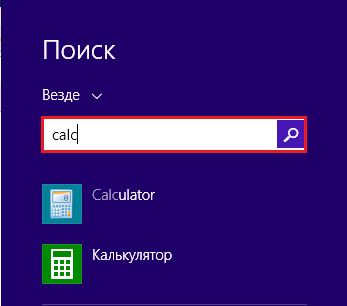
Достъп от менюто Старт, ръчно добавен към лентата на задачите
- Ръчно добавете менюто "Старт" към лентата на задачите.
На компютър с OS версия 7 можете да получите достъп директно от менюто за стартиране и на компютър с Windows 8/8.1 Такова меню не е. Можете обаче да добавите бутон към лентата на задачите на работния плот.
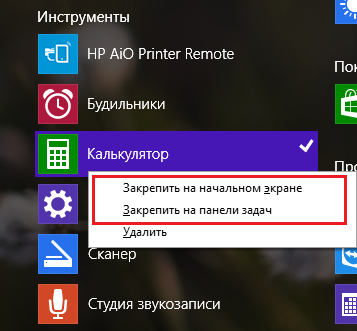
- След добавяне на менюто "Старт" към лентата на задачите, щракнете върху стрелката вдясно до бутона и отидете на "Програмата - аксесоари - Калкулатор".
Къде е калкулаторът в Windows 10?
Къде е калкулаторът в Windows 10? Версия 10 използва нова помощна програма. Ако искате да го промените по подразбиране, защото предпочитате да работите със стария класически вид, имате няколко решения.
- Инсталирайте плюс калкулатор с Microsoft.Com на Windows
След инсталирането стартирайте програмата Calculators Plus чрез Start или отворете папката: С: \ Promoram Films (x86) \ Microsoft Calculator Plus
- Добавете exe.
Можете също да копирате стария файл Calc.Exe от стари системи 8.1, 7, xp в 10 (използвайте версия x32).
Начин: C: \ Windows \ System32 \ Calc.Exe или % windir % \ system32 \ calc.Exe
- Намерете и използвайте предварително инсталирано приложение по подразбиране в OS 10.
Можете също да използвате инсталирания калкулатор на вашия компютър, работещ с Windows 10, тъй като новият изглежда малко по -различно. За да върнете полезността, посочете пътя:
C: \ Windows \ System32 \ Calc.Exe
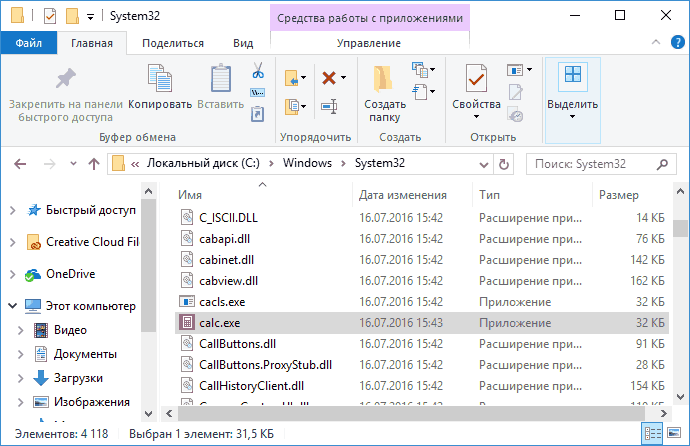
Къде е калкулаторът в Windows 10? Можете да използвате тази програма за извършване на прости изчисления, като добавяне, изваждане, умножение и разделяне. Той също така предлага разширени характеристики на програмиране, научен и статистически анализ и т.н. Д.
Можете да извършите изчисления, като щракнете върху бутоните на програмата или въведете изчисленията с помощта на клавиатурата - използвайте цифровата клавиатура за въвеждане на номера и оператори, като натиснете Num Lock.
Историята на изчисленията следи всички изчисления, които програмата изпълнява и е налична в стандартни и научни режими. Можете да промените стойностите в изчисленията във вашата история. Докато редактирате историята на изчисленията, резултатът от избраното изчисление се показва в областта на резултатите.

